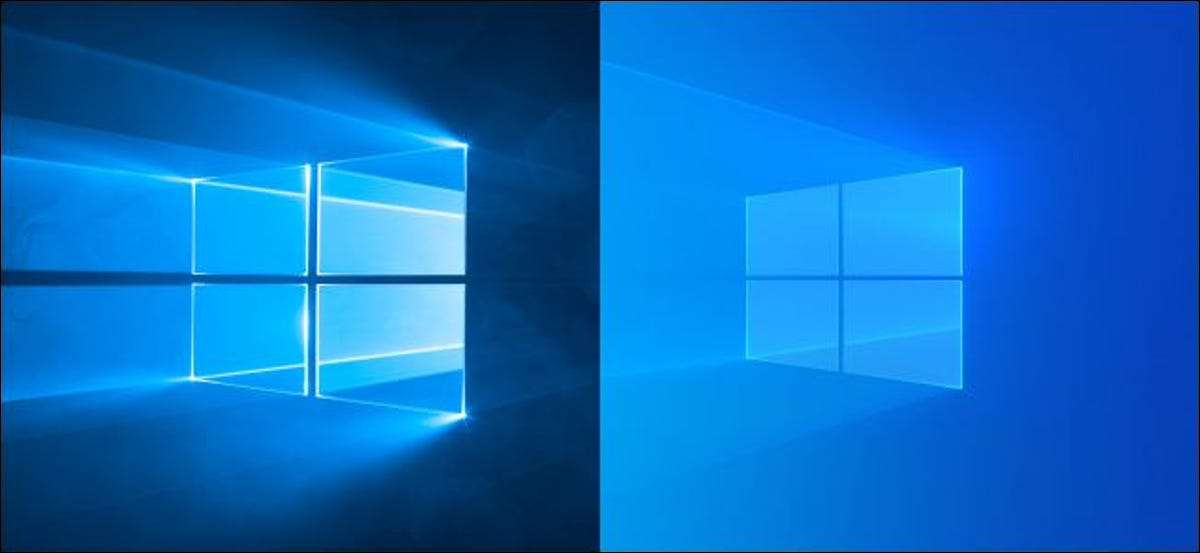
Düzenli olarak birden fazla web sitesi açarsanız, tüm bu siteleri tek bir tıklamayla (veya çift tıklamayla) açmak için Windows 10'da bir kısayol oluşturabilirsiniz. Bu numara, Windows 10'un parti komut dosyası özelliklerini kullanıyor, ancak herhangi bir web tarayıcısında yapmanın oldukça kolay bir yolu var.
Windows 10'da bir kerede birden fazla siteyi açmak için bir kısayol oluşturun
Birkaç siteyi tarayıcınızda bir kerede açmak için, PC'nizde bu siteler için bir kısayol dosyası oluşturmanız gerekir. Temel olarak, bir dosya oluşturursunuz, tüm sitelerinizi bu dosyaya ekleyin ve sitelerinizi başlatmak istediğinizde dosyayı çalıştırın.
Bu bir toplu komut dosyası dosyasıdır Bu, tek bir tıklamayla birden fazla URL'yi açmayı mümkün kılar. Bu dosyayı PC'nizdeki Dahili Not Defteri uygulamasını kullanarak oluşturabilirsiniz. URL'leri eklemeniz veya kaldırmanız gerektiğinde dosyayı düzenlemek için aynı uygulamayı kullanabilirsiniz.
İLGİLİ: Windows'ta Bir Toplu Komut Dosyası Nasıl Yazılır
Başlamak için "Başlat" menüsünü açın, "Not Defteri" nü arayın, ardından sonuçlardaki uygulamayı tıklayın.
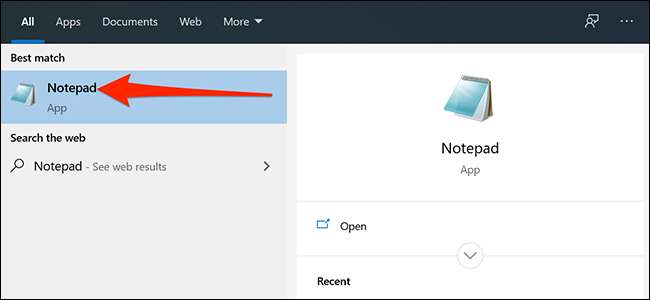
Aşağıdaki kodu kopyalayın ve yeni not defterinize yapıştırın:
@echo kapalı Başlat https://www.howtogeek.com Başlat https://www.reviewgeek.com başla https://www.cloudsavvyit.com
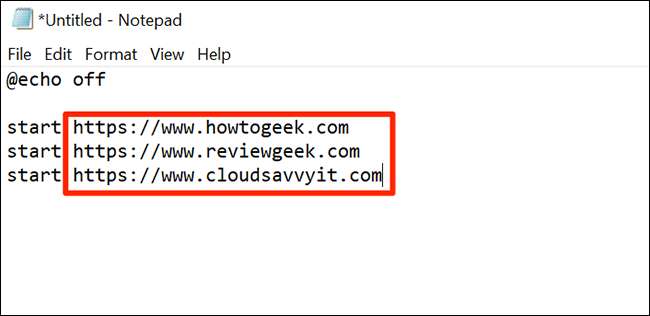
Yukarıdaki kod, kendiniz için görebileceğiniz gibi üç siteyi açar. Windows 10, varsayılan web tarayıcınızı kullanır. Bu URL'leri PC'nizde açmak istediğiniz sitelerle değiştirmeniz gerekir. İstediğiniz kod için çok fazla URL eklemek için özgürsünüz. Her birini kendi hattına koyun ve "Başlat" kelimesini ve her URL'den önce bir boşluk eklediğinizden emin olun.
Site URL'lerinizi belirttiğinizde, Dosya ve GT; Dosyanızı kaydetmek için Not Defteri'nde olarak kaydedin.
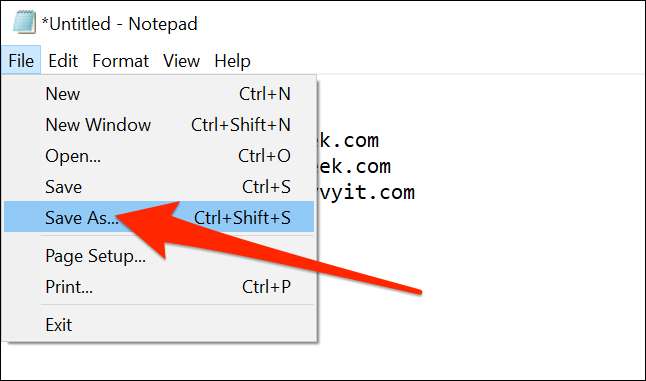
Dosyanızı kaydetmek için bir konum seçin. Masaüstünü tercih etmelisiniz, çünkü kısayolun başlatılmasını daha kolay ve daha hızlı bir şekilde başka bir yerden daha hızlı hale getirin.
Ardından, "dosya adı" alanındaki kısayolunuz için bir ad girin ve adın sonunda ".bat" ekleyin. Bu nedenle, "Launchallsites" dosyanızı aramak istiyorsanız, "laungallsites.bat" yazınız. Ardından, "Tüm Dosyalar" bölümünden "Tüm Dosyaları" açın açılır menüsünü seçin ve "Kaydet" i tıklayın.

Web Siteniz Kısayolu şimdi kullanılmaya hazır. Kullanmak için, kısayolunuzu çift tıklatın ve tüm belirtilen siteleriniz varsayılan web tarayıcınızda başlatılır. Kısa bir an için bir komut istemi penceresi göreceksiniz, ancak derhal gidip sitelerinize odaklanmanızı sağlar.
Windows 10 PC'nizdeki farklı türleri açmak için böyle birden fazla kısayol oluşturabilirsiniz.
Kısayoldaki Sitelerin Listesini Düzenleme
Yeni oluşturulan kısayolunuz düzenlenebilirdir ve istediğiniz zaman siteler ekleyebilir ve kaldırabilirsiniz. Bir metin editörü kullanın Parti komut dosyanızın içeriğini değiştirmek için Not Defteri gibi.
İLGİLİ: Windows, Linux ve Mac için en iyi ücretsiz metin editörleri
Siteleri kısayolunuzdan eklemek veya kaldırmak için, kısayolunuzu sağ tıklatın ve "Düzenle" yi seçin.
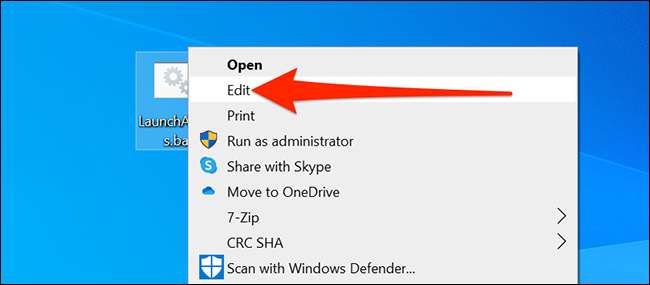
Kısayolunuz Not Defteri'nde açılacak ve şimdi URL'leri ekleyip kaldırabilirsiniz. İşiniz bittiğinde, Dosya ve GT'yi tıklattığınızdan emin olun; Değişikliklerinizi kaydetmek için kaydedin.
Sitelerinizin açıldığı tarayıcıyı nasıl değiştirilir?
Toplu işinizdeki tüm bağlantılar Windows 10 PC'nizdeki varsayılan tarayıcıda açık. Bağlantılarınızı başka bir tarayıcıya açmak istiyorsanız, bu tarayıcıyı bilgisayarınızda varsayılan olarak ayarlayın.
Bunu yapmak için "Başlat" menüsünü açın, "Ayarlar" a arayın ve uygulamayı açın. Ayarları açmak için Windows + I düğmesine de basabilirsiniz.
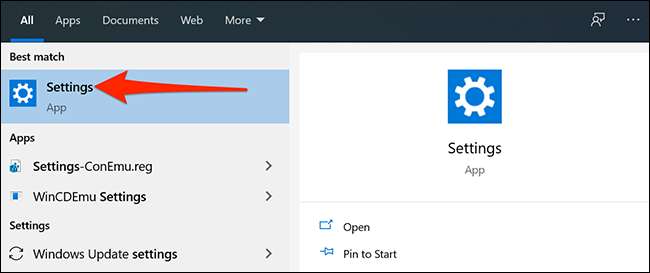
Ayarlar'da, "Uygulamalar" ı tıklayın, ardından soldaki "Varsayılan Uygulamalar" seçeneğini seçin.
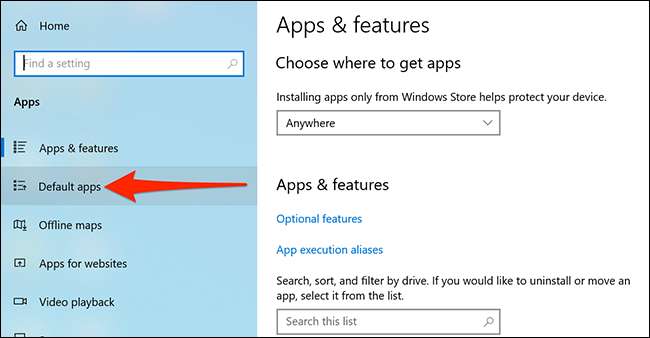
Sağdaki "Web tarayıcısı" altında mevcut tarayıcınıza tıklayın, ardından varsayılan olarak ayarlamak için yeni bir tarayıcı seçin.
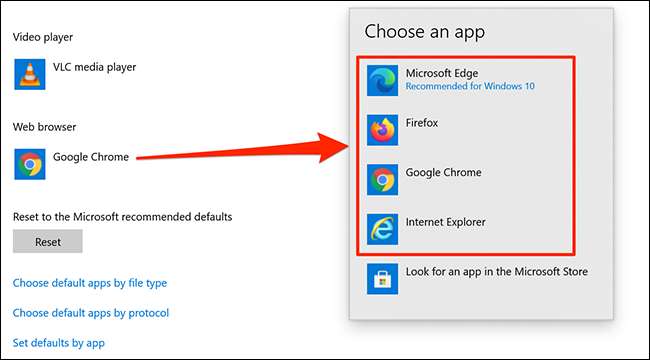
Bağlantılarınız şimdi yeni seçilen tarayıcınızda açılmalıdır.
Tarayıcılarınızın içinde bir kerede birden fazla site açılır
İsterseniz, birden fazla web sitesini tarayıcılarınızın içinden bir kez açabilirsiniz. Bunu yapmak için, tüm sitelerinizin bir yer imleri klasörüne eklemeniz gerekir.
Chrome'daki bir yer imleri klasörü içindeki tüm sitelerinizi açmak için, "Chrome" ı açın. Yer imleri klasörünüzü sağ tıklatın ve "Tümünü açın (x). "X", yer imleri klasörünüzde bulunduğunuz sitlerin sayısıdır.

Firefox'u kullanırsanız, yer imleri klasörünüzü sağ tıklatarak ve "Tüm sekmeleri açın" seçerek bunu yapabilirsiniz. Bu, yer imlerinizdeki tüm sitelerinizi açar.
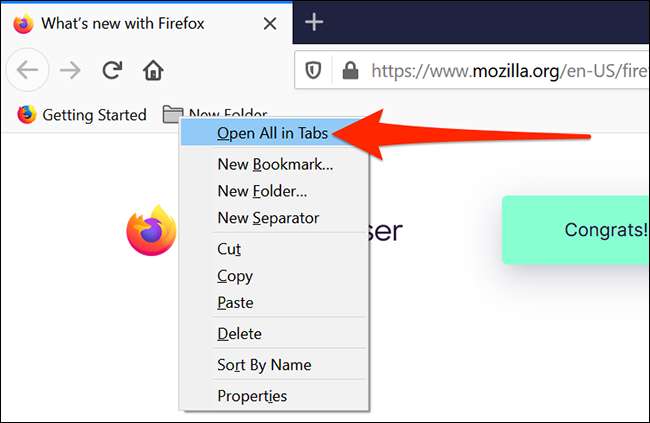
Tüm siteleriniz tarayıcınızda kendi sekmelerinde açılacaktır.
Microsoft Edge kullanıyorsanız, bunu biliyor musunuz? Tüm açık sekmelerinizin Alt + Tab Switcher'teki ayrı varlıklar olarak gösterebilirsiniz. ? Bu, açık sitelerinize hızlı bir şekilde bir göz atmanıza izin verir.
İLGİLİ: Tüm tarayıcı sekmelerinizde, Windows 10'daki Alt + Sekmelerinde Nasıl Gösterilir?







